windows10proにdockerをインストールして環境構築
今回は
- wsl2を入れる
- dockerを動かす
を目標にします。
まず、windows10proのバージョンをwindows 10 May 2020 Update(Ver1903,ビルド18362.1049)以上にします。
自分のwindowsのバージョンを確認する為に、左下のwindows検索欄で「システム情報」と入力して自分のシステム情報を出力します。
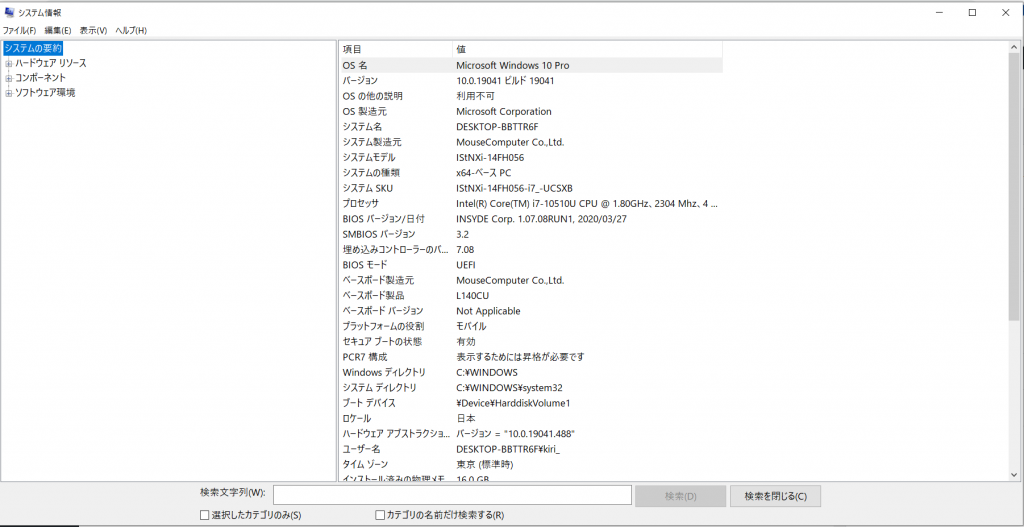
こんな感じの画面が表示されます。ここで条件がクリアーしていればOKです。
次に管理者としてPowerShellを起動し下記コマンドを実行します。
#Linux用Windowsサブシステムを有効にします。
dism.exe /online /enable-feature /featurename:Microsoft-Windows-Subsystem-Linux /all /norestart
#仮想マシン機能を有効にします。
dism.exe /online /enable-feature /featurename:VirtualMachinePlatform /all /norestartインストール後windowsを再起動します。
次にwindowsの公式からwsl2の最新パッケージをダウンロードします。
ダウンロード後インストールが完了したらPowerShellで下記コマンドを実行しwsl2をデフォルトにします。
wsl --set-default-version 2デフォルトをwsl2に変更したら、MicrosoftStoreでUbuntuをインストールします。
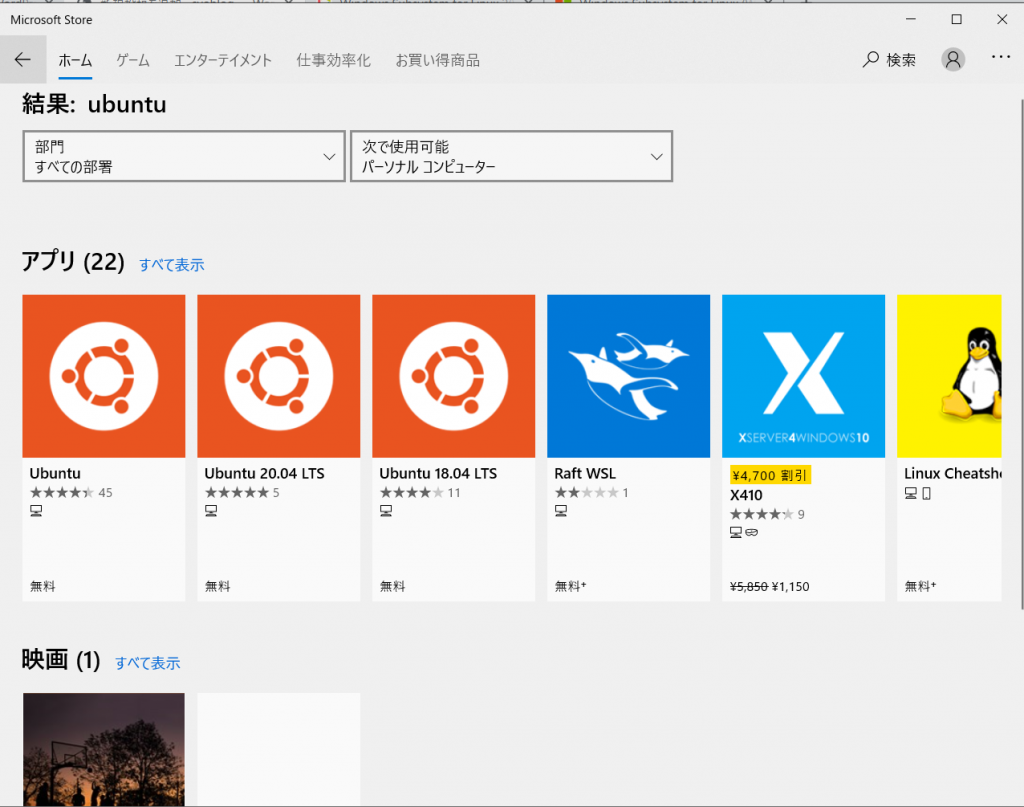
こちらを入手して起動すれば完了です。
最終確認としてPowerShellで下記コマンドを実行し
wsl -l -vインストールしたバージョンに※がついていれば成功です。
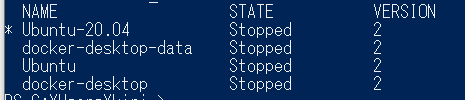
Dockerのインストール
DockerHubよりWindows用のDockerを入手します。
https://hub.docker.com/editions/community/docker-ce-desktop-windows
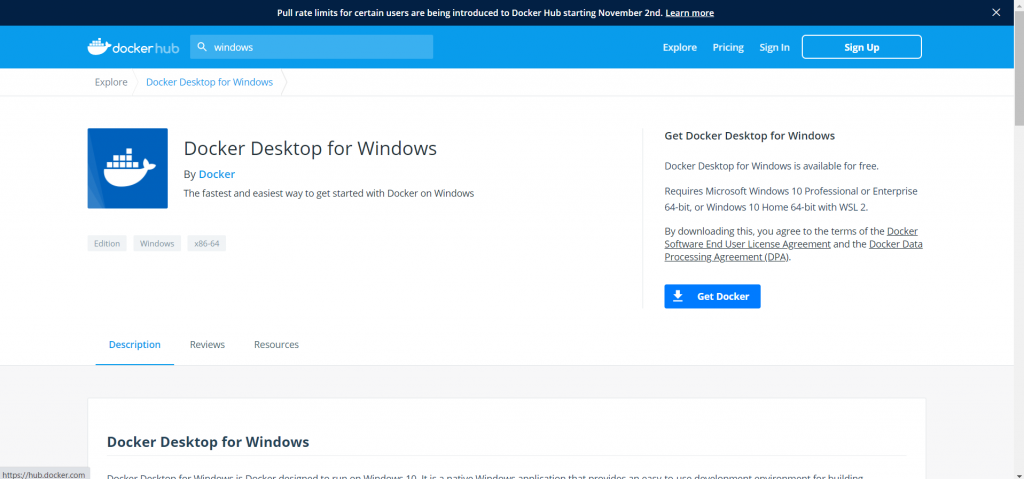
上記をダウンロードし、dockerをインストールすれば完了です!
dockerでの設定
完了後、ubuntuからdockerコマンドを実行しようと思ったらできませんでした。
下記の設定でチェックをONにすれば使えるようになるのでチェックをいれましょう。

